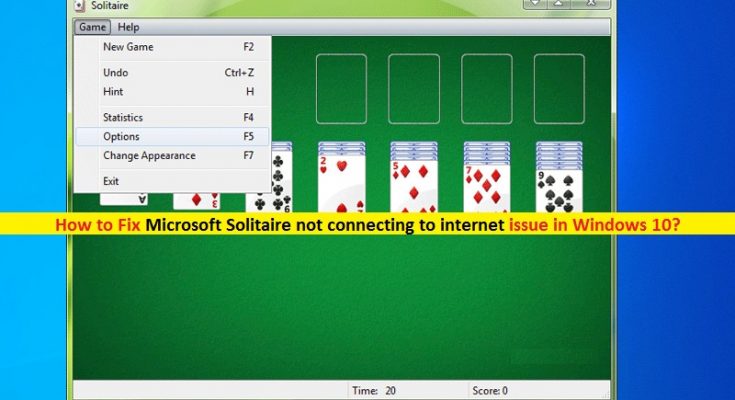O que é o problema de ‘Microsoft Solitaire não se conecta à Internet’ no Windows 10?
Se você está enfrentando um problema de ‘Microsoft Solitaire não está conectando à Internet’ em um computador com Windows 10 ao tentar conectar o jogo Microsoft Solitaire à Internet, então você está no lugar certo para a solução. Aqui, você será guiado com etapas / métodos fáceis para resolver o problema. Vamos começar a discussão.
Jogo ‘Microsoft Solitaire’ ou ‘Microsoft Solitaire Collection’: o Microsoft Solitaire Collection é um videogame para o sistema operacional Microsoft Windows e está incluído no Windows 10. O Microsoft Solitaire Collection substitui Solitaire, FreeCell e Spider Solitaire incluídos na versão anterior do Windows. Ele também adiciona Pyramid e TriPeaks ao Windows pela primeira vez e apresenta novos desafios e temas diários.
No entanto, vários usuários relataram que enfrentaram o problema de ‘Microsoft Solitaire não se conecta à internet’ ou ‘Microsoft Solitaire Collection não está se conectando à internet’ enquanto tentavam conectar o jogo Microsoft Solitaire / Microsoft Solitaire Collection à internet em um computador com Windows 10. Pode haver vários motivos por trás desse problema, incluindo o cache corrompido do Microsoft Store, o jogo Microsoft Solitaire / Microsoft Solitaire Collection corrompido e o problema com a conexão com a Internet.
Certifique-se de que possui uma conexão de Internet estável e de que não há problemas com a conexão e a velocidade da Internet. Você pode corrigir o problema de rede / conexão com a Internet redefinindo / reiniciando seu equipamento de rede, como roteador / modem / WiFi. Além disso, você pode tentar a conexão de cabo Ethernet (com fio) para acessar a Internet. A conexão Ethernet fornece velocidade de Internet mais rápida do que a conexão sem fio. Portanto, você pode tentar a conexão Ethernet. Depois de corrigir o problema de conexão com a Internet, tente conectar o jogo Microsoft Solitaire / Microsoft Solitaire Collection à Internet e verifique se funciona para você.
Caso contrário, as possíveis razões por trás desse problema podem ser o problema com o próprio jogo Microsoft Solitaire / Microsoft Solitaire Collection ou o problema com o Microsoft Store Cache. Nesse caso, você pode limpar o cache do Microsoft Store ou desinstalar e reinstalar o Microsoft Solitaire / Microsoft Solitaire Collection no computador para resolver o problema. Vamos buscar a solução.
Como consertar o Microsoft Solitaire que não conecta à Internet no Windows 10?
Método 1: Corrija o problema de ‘Microsoft Solitaire não está conectando à Internet’ com ‘PC Repair Tool’
“Ferramenta de reparo do PC” é uma maneira fácil e rápida de encontrar e corrigir erros BSOD, erros DLL, erros EXE, problemas com programas / aplicativos, problemas de malware ou vírus, arquivos de sistema ou problemas de registro e outros problemas de sistema com apenas alguns cliques.
Método 2: execute o solucionador de problemas de aplicativos da Windows Store
O solucionador de problemas interno dos “Aplicativos da Windows Store” do Windows 10 pode resolver esse problema. Vamos tentar.
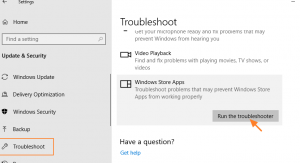
Etapa 1: Pressione as teclas ‘Windows + I’ no teclado para abrir o aplicativo ‘Configurações’ no Windows 10
Etapa 2: no aplicativo ‘Configurações’, vá para ‘Atualização e segurança> Solução de problemas’ e clique em ‘Solucionadores de problemas adicionais’ no painel direito
Etapa 3: Encontre e selecione o solucionador de problemas de ‘Aplicativos da Windows Store’ e clique no botão ‘Executar o solucionador de problemas’. Siga as instruções na tela para concluir a solução de problemas. Uma vez feito isso, tente conectar o jogo Microsoft Solitaire à Internet e verifique se o problema foi resolvido.
Método 3: registrar novamente o aplicativo Microsoft Solitaire no Windows 10
Etapa 1: Pressione as teclas ‘Windows + X’ no teclado e selecione ‘Windows PowerShell (Admin)’
Etapa 2: Na janela aberta, digite o seguinte comando e pressione a tecla “Enter” para executar. Isso irá registrar novamente o aplicativo Microsoft Solitaire em seu dispositivo.
Get-AppxPackage -allusers * MicrosoftSolitaireCollection * | Foreach {Add-AppxPackage -DisableDevelopmentMode -Register “$ ($ _. InstallLocation) \ AppXManifest.xml”}
Etapa 3: Quando terminar, tente conectar o jogo Microsoft Solitaire à Internet e verifique se o problema foi resolvido.
Método 4: redefinir o aplicativo Microsoft Solitaire / Microsoft Solitaire Collection no Windows 10
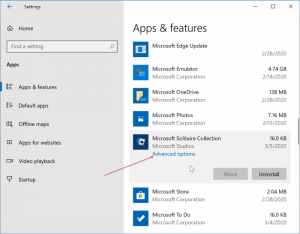
O cache corrompido do aplicativo Microsoft Solitaire pode causar esse tipo de problema. Você pode redefinir o aplicativo Microsoft Solitaire para redefinir o cache do aplicativo.
Etapa 1: Abra o aplicativo ‘Configurações’ e vá para ‘Aplicativos> Aplicativos e recursos’, encontre e selecione ‘Microsoft Solitaire’ e clique em ‘Opções avançadas’
Passo 2: Agora, clique no botão ‘Reset’ para reiniciar o aplicativo e clique no botão ‘Reset’ novamente para confirmar.
Etapa 3: Uma vez feito isso, verifique se o problema foi resolvido.
Método 5: Verifique se o aplicativo Microsoft Solitaire é permitido nas configurações do Firewall do Windows
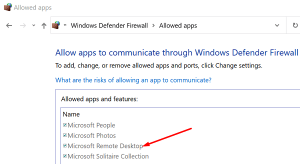
Etapa 1: Abra o ‘Painel de Controle’ no Windows 10 e vá para ‘Sistema e Segurança> Firewall do Windows Defender> Permitir um aplicativo ou recurso por meio do Firewall do Windows Defender’
Etapa 2: Na janela aberta, clique no botão ‘Alterar configurações’, localize e marque as caixas de seleção ao lado da seção ‘Privado’ e ‘Público’ sob o aplicativo ‘Microsoft Solitaire’ ou ‘Microsoft Solitaire Collection’, se não estiver marcada.
Etapa 3: por fim, pressione o botão ‘Ok’ para n para salvar as alterações e verificar se o problema foi resolvido.
Método 6: desative antivírus / firewall de terceiros
Esse problema pode ocorrer se o seu antivírus / Firewall de terceiros estiver bloqueando o acesso do aplicativo Microsoft Solitaire à Internet por alguns motivos. Você pode desativar seu antivírus / firewall de terceiros para corrigir o problema. Se desativar o antivírus / firewall não funcionou para você, você pode desinstalar o software antivírus / firewall de terceiros para corrigir o problema.
Método 7: entrar no aplicativo Xbox no Windows 10
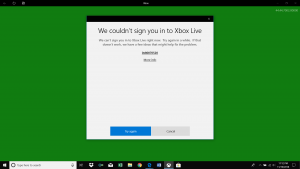
Etapa 1: digite ‘Xbox Console Companion’ na caixa de pesquisa do Windows e abra-o quando os resultados aparecerem
Etapa 2: Clique no botão ‘Sign-In’, insira suas credenciais de login de conta da Microsoft válidas para fazer login em sua conta do Xbox. Uma vez feito isso, tente conectar o Microsoft Solitaire à Internet e verifique se ele funciona para você.
Método 8: redefinir o cache do Microsoft Store
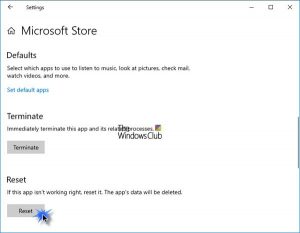
O cache corrompido da Microsoft Store no Windows 10 pode ser a razão por trás desse problema. Você pode redefinir o cache do Microsoft Store para corrigir o problema.
Etapa 1: Pressione as teclas ‘Windows + R’ no teclado, digite ‘wsreset.exe’ na janela ‘Executar’ aberta e pressione as teclas ‘SHIFT + Enter’ no teclado para executar o comando como administrador
Etapa 2: isso redefinirá o cache da Microsoft Store. Uma vez feito isso, reinicie o jogo Microsoft Solitaire Collection e verifique se o problema foi resolvido.
Método 9: Desinstale e reinstale o jogo Microsoft Solitaire / Microsoft Solitaire Collection no Windows 10
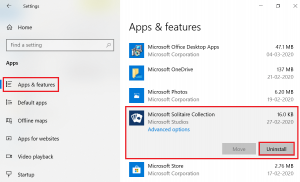
Se o problema persistir, você pode tentar corrigi-lo desinstalando o aplicativo Microsoft Solitaire Collection e reinstalando-o.
Etapa 1: Abra o aplicativo ‘Configurações’ e vá para ‘Aplicativos> Aplicativos e recursos’, encontre e selecione o aplicativo ‘Microsoft Solitaire Collection’ e clique em ‘Desinstalar’
Etapa 2: Siga as instruções na tela para concluir a desinstalação. Uma vez feito isso, reinicie o seu computador
Etapa 3: após reiniciar, abra a Microsoft Store no Windows 10 e baixe e instale o aplicativo Microsoft Solitaire / Microsoft Solitaire Collection em seu computador. Depois de instalado, tente conectar o jogo Microsoft Solitaire à Internet e verifique se o problema foi resolvido.
Conclusão
Tenho certeza que esta postagem ajudou você em Como consertar o Microsoft Solitaire que não conectava à Internet no Windows 10 com várias etapas / métodos fáceis. Você pode ler e seguir nossas instruções para fazer isso. Isso é tudo. Para qualquer sugestão ou dúvida, escreva na caixa de comentários abaixo.